- Konverter AVCHD til MP4
- Konverter MP4 til WAV
- Konverter MP4 til WebM
- Konverter MPG til MP4
- Konverter SWF til MP4
- Konverter MP4 til OGG
- Konverter VOB til MP4
- Konverter M3U8 til MP4
- Konverter MP4 til MPEG
- Legge inn undertekster i MP4
- MP4 splittere
- Fjern lyd fra MP4
- Konverter 3GP-videoer til MP4
- Rediger MP4-filer
- Konverter AVI til MP4
- Konverter MOD til MP4
- Konverter MP4 til MKV
- Konverter WMA til MP4
- Konverter MP4 til WMV
2023 nye metoder for å beskjære en video på iPhone og Android enkelt
 Oppdatert av Lisa Ou / 15. mars 2021 16:30
Oppdatert av Lisa Ou / 15. mars 2021 16:30Jeg vil bare beskjære iPhone-video for å fjerne den uønskede delen. Kan du beskjære en video på iPhone? Hvordan beskjærer du en video på iPhone? Er det noen enkel måte?

Det er ikke sjelden at folk alltid tar videoer med sin iPhone- eller Android-telefon når de vil registrere tiden. Derfor kan det hende at de fleste brukere må redigere videofiler etter det. I dette innlegget vil vi vise deg 5 velprøvde metoder for å beskjære videoer på iPhone eller Android med letthet.

Guide List
1. Beskjær videoer på iPhone eller Android
Smarttelefoner har appene og innstillingene sine for å gjøre livet ditt mer praktisk og raskere. Du kan finne de kraftige funksjonene deres hvis du vil.
Beskjær video på iPhone
iPhone har en funksjon, som lar deg beskjære en video i Bilder-appen med enkle kraner. Du kan nedenfor trinnene.
Trinn 1Åpne Bilder-appen, velg videoen og åpne den.
Trinn 2Pek Rediger knappen, deretter Beskjær ikonet.
Trinn 3Trykk på og flytt boksen for beskjær videoen, og trykk deretter på Ferdig å lagre det.
Hvordan beskjære en video på Android-telefon
Android-brukere som også har de samme spørsmålene om hvordan du kan beskjære video på Android, kan sjekke nedenfor veiledningen. Du bør merke deg at det ikke alltid vil fungere på alle Android-telefoner, siden hver modell er forskjellig.
Trinn 1Kjør Galleri eller Bilder-appen på Android-telefonen, og trykk deretter på videoen du vil beskjære.
Trinn 2Trykk på blyant Edit ikonet, velg Last ned for å få redigeringsfunksjonen på Android.
Trinn 3Deretter trykker du på Beskjær ikonet og fjern den uønskede delen. Lagre det.
Som du kan se begrensningene for innebygde apper, kan du finne noen videoklippere på App Store eller Google Play på mobiltelefonene dine.
Video Converter Ultimate er den beste video- og lydkonverteringsprogramvaren som kan konvertere MPG / MPEG til MP4 med rask hastighet og høy lyd / lydkvalitet.
- Konverter video / lyd som MPG, MP4, MOV, AVI, FLV, MP3, etc.
- Støtt 1080p / 720p HD og 4K UHD videokonvertering.
- Kraftige redigeringsfunksjoner som Trim, Crop, Rotate, Effects, Enhance, 3D og mer.
2. Beskjær videoapper
Her er 3 anbefalinger for deg. Du kan velge en eller bare søke i App Store og få favorittprogrammet du ønsker.
Beskjær video-app på iPhone
Alternativ 1. iMovie
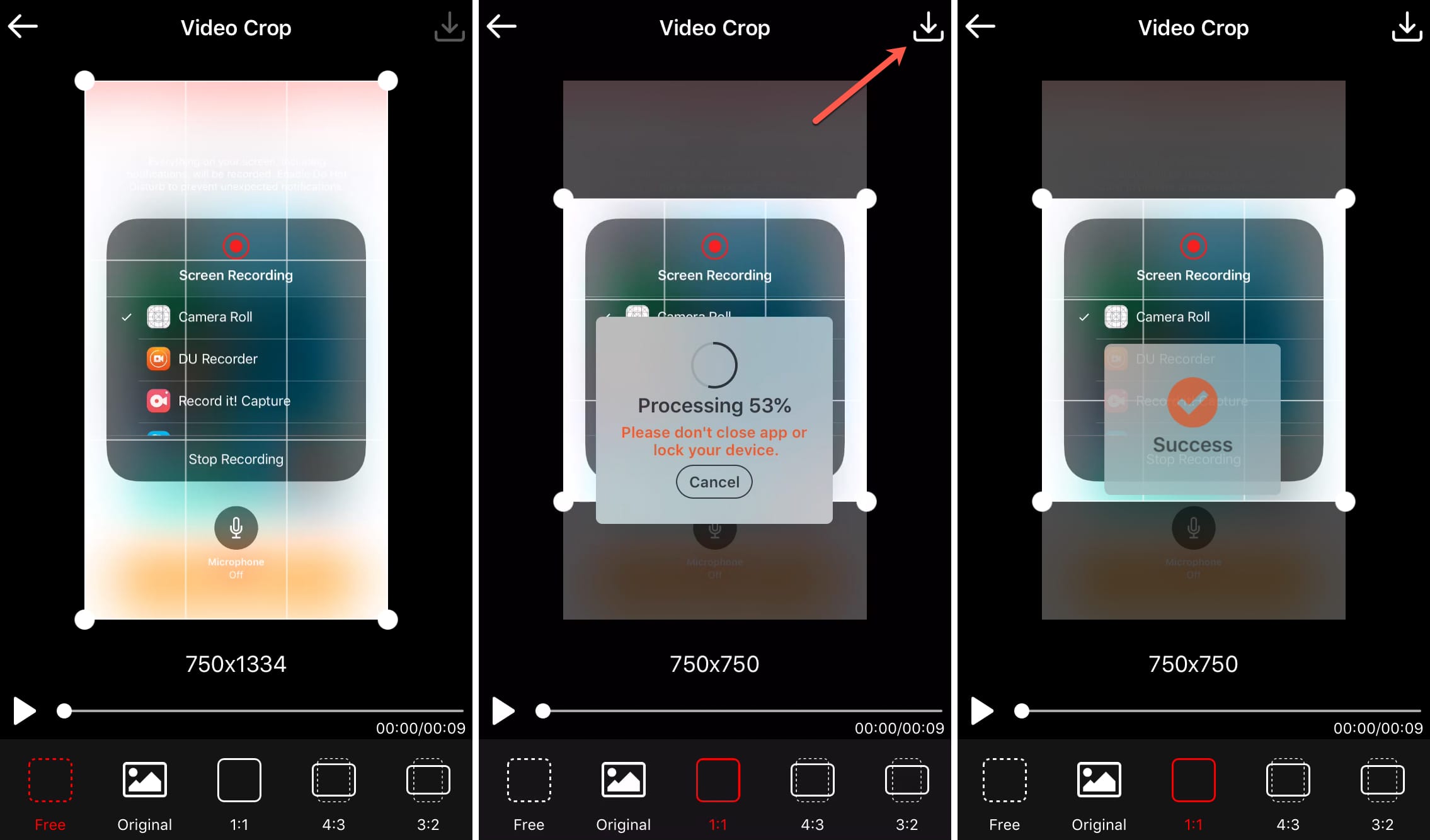
Alternativ 2. Video Crop
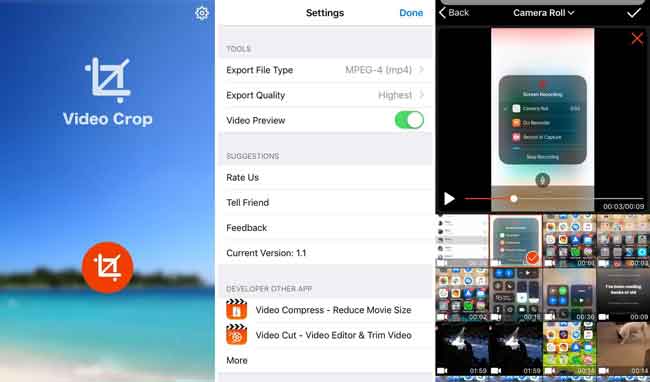
Alternativ 3. Beskjær Video Square Editor
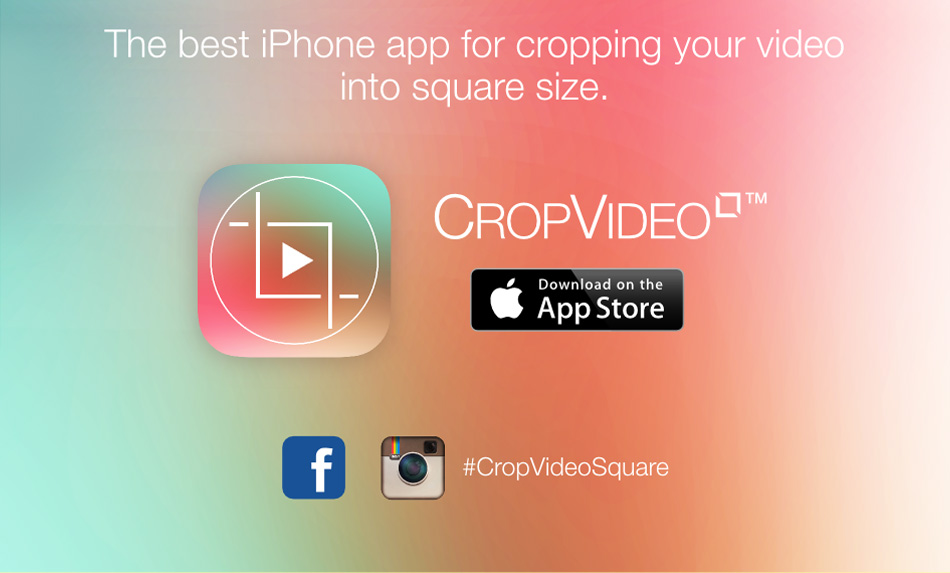
Video Crop-app på Android
Alternativ 1. Beskjær og trimm video

Alternativ 2. Inshot

Alternativ 3. Video Crop
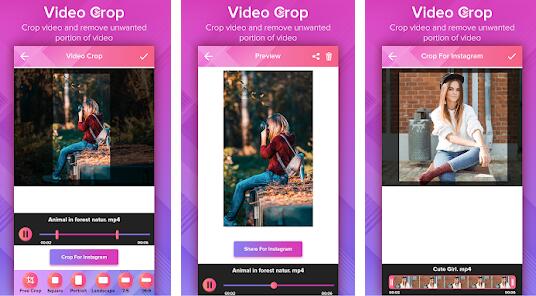
3. Hvordan beskjære en iPhone eller Android-video på datamaskinen
Løsninger er alltid mer enn et problem. Du kan overføre iPhone- eller Android-videoer til datamaskinen og deretter beskjære videofiler på datamaskinen med noen tredjepartsprogrammer.
Så hvordan overfører du iPhone- eller Android-videoer? Du kan prøve FoneLab HyperTrans. Det er et omfattende dataoverføringsverktøy på datamaskinen, som er tilgjengelig for både iPhone og Android. Det hjelper deg å overføre iPhone- eller Android-data mellom enhet og datamaskin enkelt og trygt. Nedenfor er hvordan.
Overfør data fra iPhone, Android, iOS, datamaskin til hvor som helst uten noen tap.
- Flytt filer mellom iPhone, iPad, iPod touch og Android.
- Importer filer fra iOS til iOS eller fra Android til Android.
- Flytt filer fra iPhone / iPad / iPod / Android til Computer.
- Lagre filer fra datamaskin til iPhone / iPad / iPod / Android.
Trinn 1Last ned og installer FoneLab HyperTrans på datamaskinen, og start den deretter.

Trinn 2Koble iPhone eller Android-telefon til datamaskinen via USB-kabel, og tillat deretter tilkobling på mobiltelefonskjermen.
Trinn 3Plukke ut videoer på venstre panel av grensesnittet, og merk deretter av i ruten ved siden av videoen du vil overføre til datamaskin.

Trinn 4Klikk Eksporter til PC.
Etter det kan du følge nedenfor 3 løsninger på beskjære videofiler på datamaskinen.
Hvordan beskjære video på iPhone eller Android med FoneLab Video Converter Ultimate
FoneLab Video Converter Ultimate er en av de mest praktiske og effektive programvarene å redigere videoer. Det er mer enn en videoklipper for deg. Det hjelper deg også konverter video og lydformat, roter videoer, slå sammen videofilerOsv
- Det er tilgjengelig for både Windows og Mac.
- Det er enkelt og trygt å bruke.
- Det kan hjelpe deg forbedre videokvaliteten.
- Det gjør det mulig å trimme lydfiler, fjerne bakgrunnslyd fra video, legg til undertekster, delte videoer og mer.
Video Converter Ultimate er den beste video- og lydkonverteringsprogramvaren som kan konvertere MPG / MPEG til MP4 med rask hastighet og høy lyd / lydkvalitet.
- Konverter video / lyd som MPG, MP4, MOV, AVI, FLV, MP3, etc.
- Støtt 1080p / 720p HD og 4K UHD videokonvertering.
- Kraftige redigeringsfunksjoner som Trim, Crop, Rotate, Effects, Enhance, 3D og mer.
Nedenfor er demonstrasjonen med klare instruksjoner.
Trinn 1Last ned og installer programmet på datamaskinen, så blir det lansert automatisk.

Trinn 2Dra og slipp videofilen, klikk Rediger.
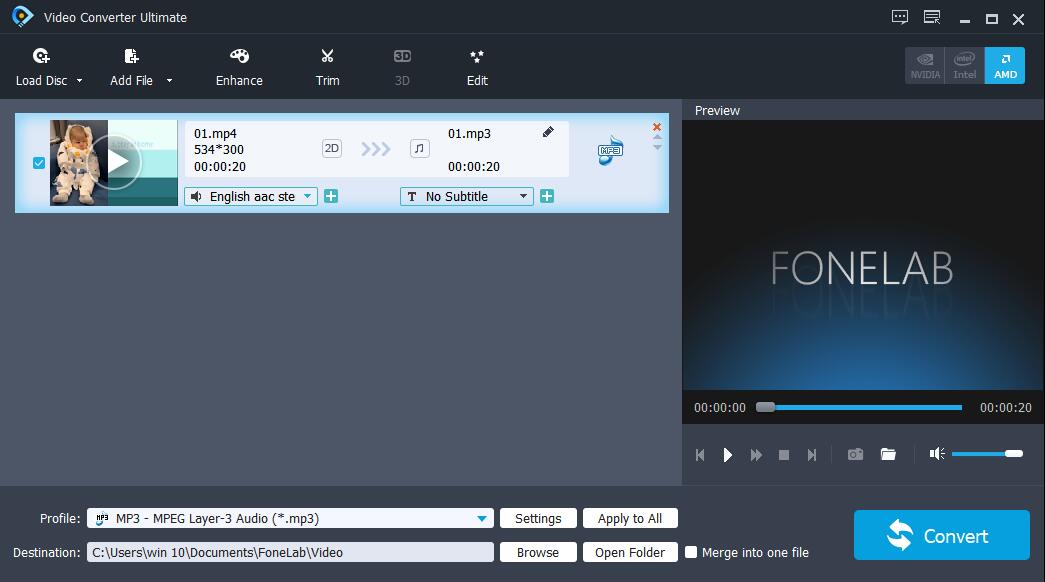
Trinn 3Plukke ut Beskjær og fjern den uønskede delen, klikk Påfør.
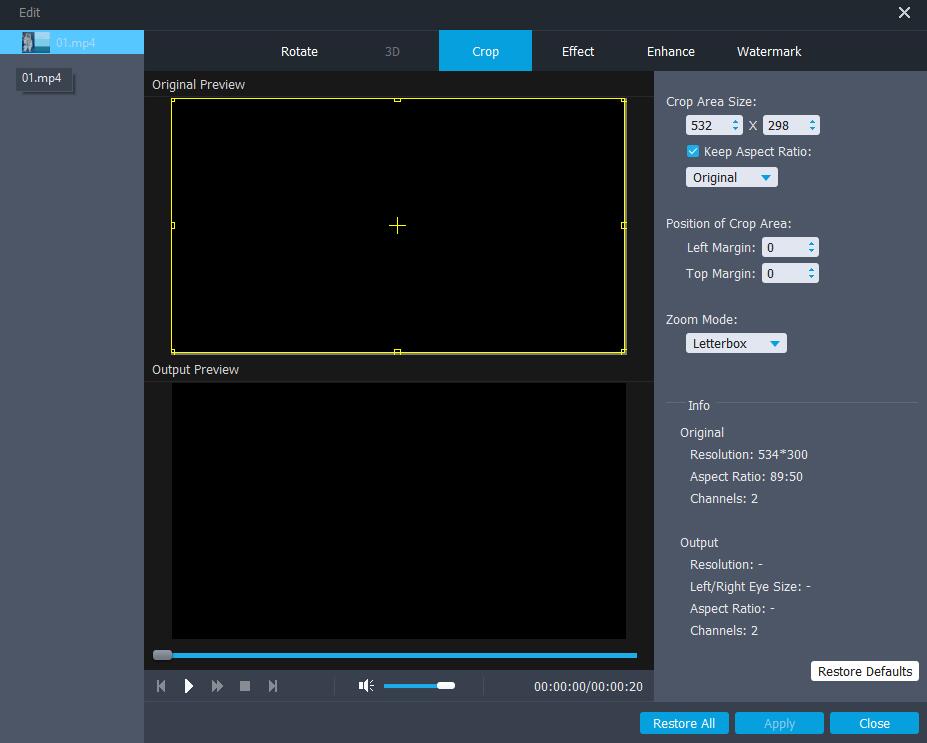
Trinn 4Klikk Konverter knapp.
Beskjær video på iPhone eller Android med iMovie
Du bør vite at iMovie også har Mac-versjon, etter at du har overført videoer til Mac, kan du beskjære en video på Mac med iMovie som nedenfor.
Trinn 1Åpne iMovie og importer en videofil.
Trinn 2Klikk Beskjær i øverste høyre hjørne og juster området.
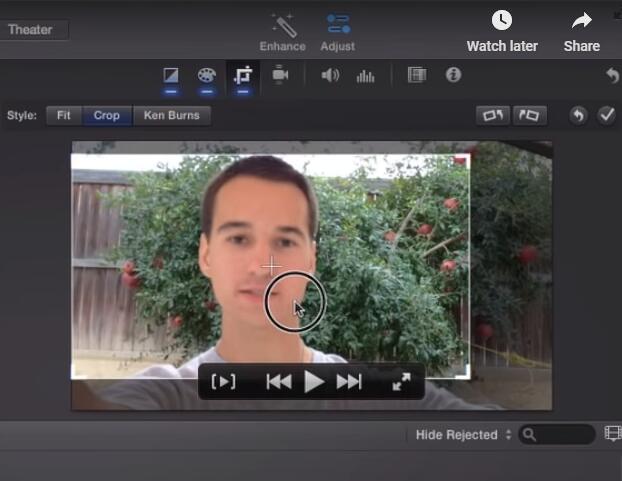
Hvordan beskjære videoer på iPhone eller Android med Adobe Premiere Pro
Hvis du foretrekker å bruke et kjent program for å redigere videofilene dine, bør du velge Adobe Premiere Pro. Folk som er kjent med det, kan beskjære videoer innen tre klikk.
Trinn 1Start Adobe Premiere på datamaskinen, og importer videofilen.
Trinn 2Velg Effekter på venstre panel, skriv avling i søkefeltet. Dra effekten til videoen du vil beskjære.
Trinn 3Gå til Effektkontroll og juster justeringseffekten.
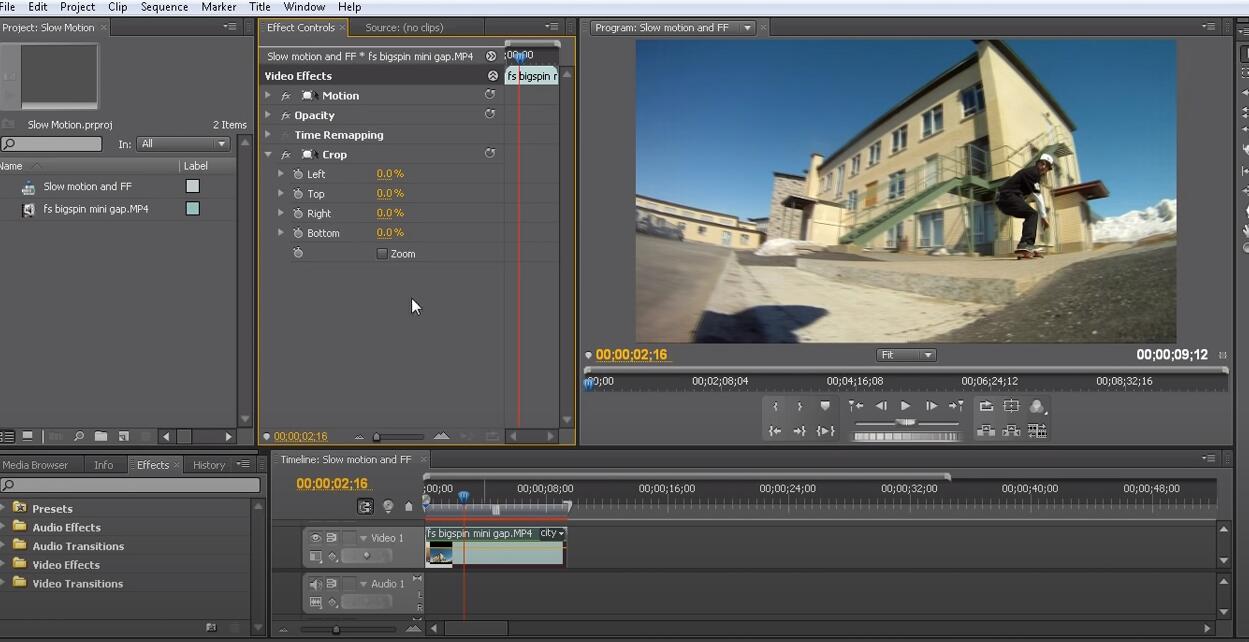
Trinn 4Lagre det.
Alt handler om hvordan du kan beskjære iPhone- og Android-videoer på forskjellige måter. Du kan laste ned og prøve nå!
Video Converter Ultimate er den beste video- og lydkonverteringsprogramvaren som kan konvertere MPG / MPEG til MP4 med rask hastighet og høy lyd / lydkvalitet.
- Konverter video / lyd som MPG, MP4, MOV, AVI, FLV, MP3, etc.
- Støtt 1080p / 720p HD og 4K UHD videokonvertering.
- Kraftige redigeringsfunksjoner som Trim, Crop, Rotate, Effects, Enhance, 3D og mer.
